Cómo administrar notificaciones para el sistema de seguridad para el hogar Abode

Un sistema de seguridad no está realmente completo sin notificaciones, especialmente cuando se está lejos de casa. Así es cómo administrarlos en el sistema de seguridad para el hogar de Abode.
RELACIONADO: Cómo instalar y configurar el sistema de seguridad para el hogar Abode
Para administrar las notificaciones, deberá visitar la interfaz web de Abode, ya que la aplicación no admite realizar estos cambios, aunque haya un menú para ello. Una vez que llegue a la interfaz web, inicie sesión usando las credenciales de su cuenta Abode.
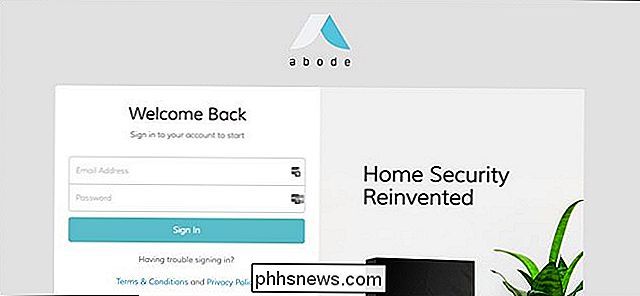
Una vez que haya iniciado sesión, haga clic en "Cuenta" en la barra lateral izquierda.
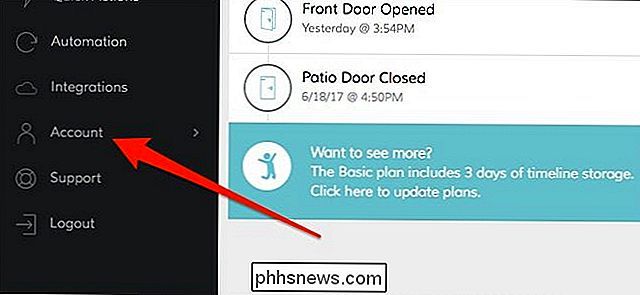
Luego, seleccione "Notificaciones".
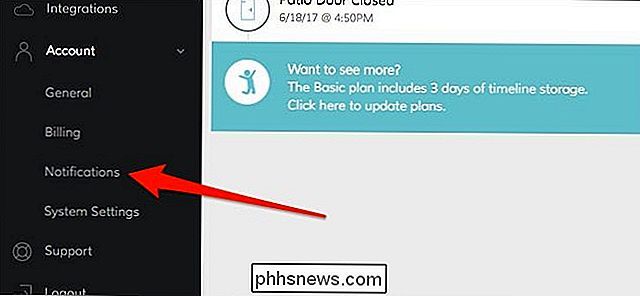
A partir de ahí, hay seis categorías que puede examinar a lo largo de la parte superior. También verá una séptima categoría si tiene productos Nest integrados.
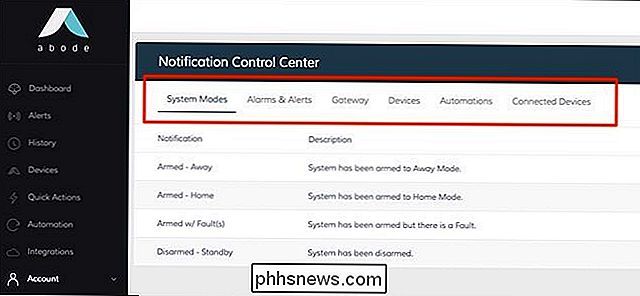
Aquí hay un breve desglose de cada categoría:
- Modos del sistema: Notificaciones siempre que su sistema esté armado o desarmado.
- Alarmas y Alertas: Notificaciones para cuando se activen las alarmas.
- Puerta de enlace: Notificaciones para cuando su sistema cambie de estado, como salida de internet, inicio de batería, etc.
- Dispositivos: Notificaciones cada vez que un dispositivo o sensor cambia de estado.
- Automatizaciones: Notificaciones para cualquier automatización que haya configurado, como Acciones rápidas.
- Dispositivos conectados: Similar a "Dispositivos", pero le permite administrar notificaciones para cada dispositivo o sensor individual.
Para cambiar una configuración de notificación para una acción en particular, puede marcar o desmarcar las casillas en el lado derecho. Puede elegir entre recibir notificaciones por correo electrónico o notificaciones push en su dispositivo móvil.
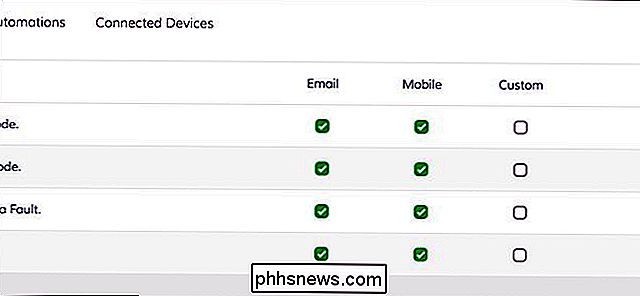
También puede elegir "Personalizar", que le permite habilitar y deshabilitar las notificaciones según el estado armado o desarmado del sistema. Cuando seleccione esto, haga clic en "Personalizar" para acceder a esta configuración.
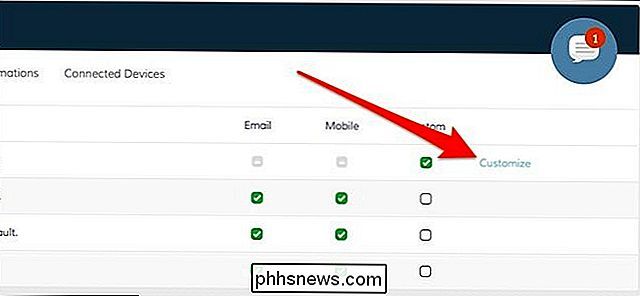
Desde allí, puede elegir qué notificaciones recibir en función del estado del sistema.
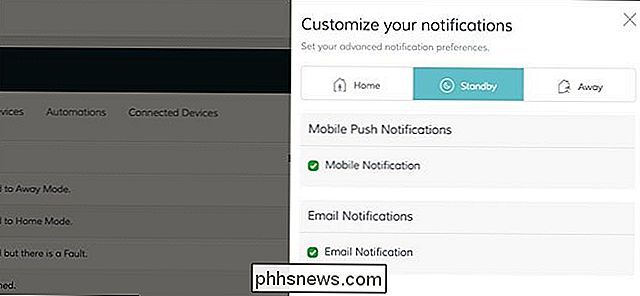
Es posible que observe que algunas casillas de verificación están atenuadas y no puede ser cambiado. Estos elementos se consideran importantes, y Abode no le permite desactivar las notificaciones de esos artículos específicos.
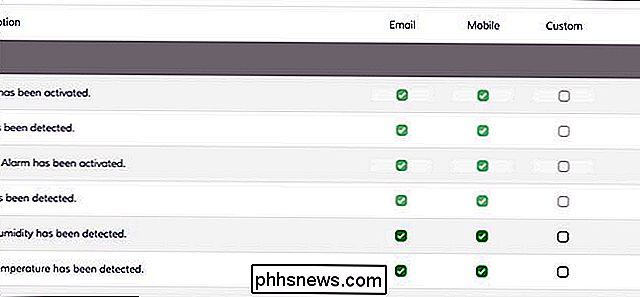

How-To Geek está buscando nuevos escritores
¿Crees que tienes la combinación perfecta de conocimiento geek y habilidades de escritura? Estamos buscando algunos escritores experimentados para que se unan a nuestro equipo. Lo que estamos buscando Buscamos escritores independientes con experiencia que cubran guías prácticas, reseñas y comparaciones de productos, y explicadores a lo largo de una miríada de de temas, incluidos, entre otros, cosas como Windows, Microsoft Office, macOS, iPhone, Android, Smarthome, servicios en la nube, pequeñas empresas / TI, gadgets y muchos otros temas.

Deshabilitar WPAD en Windows para mantenerse a salvo en redes Wi-Fi públicas
Web Proxy Auto-Discovery (WPAD) brinda a las organizaciones una forma de configurar automáticamente un servidor proxy en su sistema. Windows habilita esta configuración de forma predeterminada. He aquí por qué eso es un problema. WPAD es realmente útil cuando una organización como su empresa o escuela necesita configurar un servidor proxy para su conexión a su red.



